
Πίνακας περιεχομένων:
- Βήμα 1: Τι θα χρειαστείτε
- Βήμα 2: Ξεκινήστε το Visuino και επιλέξτε τον τύπο πλακέτας Arduino TTGO T-Display ESP32
- Βήμα 3: Στο Visuino Set WiFi
- Βήμα 4: Στο Visuino Set Display
- Βήμα 5: Στο Visuino Προσθέστε εξαρτήματα
- Βήμα 6: Στο Visuino Connect Components
- Βήμα 7: Δημιουργία, μεταγλώττιση και μεταφόρτωση του κώδικα
- Βήμα 8: Παίξτε
- Συγγραφέας John Day [email protected].
- Public 2024-01-30 08:31.
- Τελευταία τροποποίηση 2025-01-23 14:38.

Σε αυτό το σεμινάριο θα μάθουμε πώς να εμφανίζουμε την ισχύ του σήματος δικτύου WiFi χρησιμοποιώντας την πλακέτα ESP32 TTGO.
Δες το βίντεο!
Βήμα 1: Τι θα χρειαστείτε



- TTGO ESP32
- Σύνδεση WiFi
- Πρόγραμμα Visuino: Κατεβάστε το Visuino
Βήμα 2: Ξεκινήστε το Visuino και επιλέξτε τον τύπο πλακέτας Arduino TTGO T-Display ESP32


Το Visuino: https://www.visuino.eu πρέπει να εγκατασταθεί. Ξεκινήστε το Visuino όπως φαίνεται στην πρώτη εικόνα Κάντε κλικ στο κουμπί "Εργαλεία" στο στοιχείο Arduino (Εικόνα 1) στο Visuino Όταν εμφανιστεί το παράθυρο διαλόγου, επιλέξτε "TTGO T-Display ESP32" όπως φαίνεται στην Εικόνα 2
Βήμα 3: Στο Visuino Set WiFi



- Επιλέξτε τον πίνακα TTGO T-Display ESP32 και στο παράθυρο ιδιοτήτων αναπτύξτε "Ενότητες> WiFi> Σύνδεση σε σημεία πρόσβασης
- Κάντε κλικ στο Connect to Access Points 3 Dots
- Στο παράθυρο AccessPoints σύρετε το "Σημείο πρόσβασης WiFi" στην αριστερή πλευρά
- Στο παράθυρο ιδιοτήτων ορίστε SSID (όνομα του WiFi hotspot ή του δρομολογητή σας) Στο παράθυρο ιδιοτήτων ορίστε τον κωδικό πρόσβασης (κωδικός πρόσβασης του WiFi hotspot ή του δρομολογητή σας)
- Κλείσιμο παραθύρου AccessPoints
- Επιλέξτε τον πίνακα TTGO T-Display ESP32 και στο παράθυρο ιδιοτήτων αναπτύξτε "Modules"> "WiFi"> "Operations" και κάντε κλικ στο κουμπί 3 κουκκίδων
- . Στο παράθυρο "Λειτουργίες" σύρετε την "Ισχύς σήματος WiFi" στην αριστερή πλευρά
- Κλείστε το παράθυρο "Λειτουργίες"
Βήμα 4: Στο Visuino Set Display



- Επιλέξτε την πλακέτα TTGO T-Display ESP32 και στο παράθυρο ιδιοτήτων αναπτύξτε "Ενότητες> Οθόνη> Προσανατολισμός
- Ορίστε τον προσανατολισμό σε: goRight
- Επιλέξτε τον πίνακα TTGO T-Display ESP32 και στο παράθυρο ιδιοτήτων αναπτύξτε "Ενότητες> Οθόνη> Στοιχεία
- Κάντε κλικ στο Elements 3 Dots
Στο παράθυρο Elements:
Σύρετε το "Πεδίο κειμένου" στην αριστερή πλευρά και στο παράθυρο ιδιοτήτων ορίστε το μέγεθος σε 2, Χ σε 138, Υ σε 60
Σύρετε το "Draw Rectangle" στην αριστερή πλευρά και στο παράθυρο ιδιοτήτων ορίστε το μέγεθος σε 2, X σε 30, Y σε 60, ύψος σε 40, χρώμα σε aclDodgerBlue, Fill Color to aclDodgerBlue και επιλέξτε πλάτος και κάντε κλικ στο εικονίδιο με την καρφίτσα και επιλέξτε Float Sink Pin
Σύρετε ένα άλλο Σύρετε το "Draw Rectangle" στην αριστερή πλευρά και στο παράθυρο ιδιοτήτων ορίστε το μέγεθος σε 2, X σε 28, Y σε 47, ύψος σε 45, πλάτος σε 105, Συμπληρώστε το χρώμα σε aclBlack
Σύρετε το "Σχεδίαση κειμένου" στην αριστερή πλευρά και στο παράθυρο ιδιοτήτων ορίστε το χρώμα σε aclAzure, Μέγεθος σε 2, Κείμενο σε "Σήμα WiFi", Χ έως 30
Κλείστε το παράθυρο στοιχείων
Βήμα 5: Στο Visuino Προσθέστε εξαρτήματα




- Προσθέστε το στοιχείο "Pulse Generator"
- Προσθέστε το στοιχείο "Προσθήκη αναλογικής τιμής" Τώρα επιλέξτε "AddValue1" και στο παράθυρο ιδιοτήτων ορίστε την τιμή σε 100
Προσθέστε το στοιχείο "Analog To Integer"
Βήμα 6: Στο Visuino Connect Components

- Συνδέστε το PulseGenerator1 pin Out στο TTGO T-Display ESP32> Λειτουργίες [0] ρολόι ακίδων
- Συνδέστε TTGO T-Display ESP32> Λειτουργίες [0] pin Signal Strength στο AddValue1 pin In
- Συνδέστε το pin "AddValue1" Out t AnalogToInteger1 pin In
ΣΗΜΑΝΤΙΚΟ: Συνδέστε τα παρακάτω με την ακριβή σειρά
- Σύνδεση AnalogToInteger1 pin Out to TTGO T-Display ESP32> Display> Text Text 1 pin In
- Σύνδεση AnalogToInteger1 pin Out to TTGO T-Display ESP32> Display> Text Text 1 pin Clock
- Σύνδεση AnalogToInteger1 pin Out to TTGO T-Display ESP32> Display> Draw Rectangle 2 pin Clock
- Σύνδεση AnalogToInteger1 pin Out to TTGO T-Display ESP32> Display> Draw Rectangle 1 pin Width
- Σύνδεση AnalogToInteger1 pin Out to TTGO T-Display ESP32> Display> Draw Rectangle 1 pin Clock
Βήμα 7: Δημιουργία, μεταγλώττιση και μεταφόρτωση του κώδικα

Στο Visuino, στο κάτω μέρος κάντε κλικ στην καρτέλα "Build", βεβαιωθείτε ότι έχει επιλεγεί η σωστή θύρα και, στη συνέχεια, κάντε κλικ στο κουμπί "Compile/Build and Upload".
Βήμα 8: Παίξτε
Εάν τροφοδοτήσετε τη μονάδα TTGO ESP32, θα συνδεθεί στο δίκτυο και θα εμφανίσει την ισχύ του σήματος WiFi.
Συγχαρητήρια! Ολοκληρώσατε το έργο σας με το Visuino. Επισυνάπτεται επίσης το έργο Visuino, που δημιούργησα για αυτό το Instructable, μπορείτε να το κατεβάσετε και να το ανοίξετε στο Visuino:
Συνιστάται:
DIY Ρυθμιζόμενο σταθερό φορτίο (Τρέχουσα & Ισχύς): 6 βήματα (με εικόνες)

DIY Adjustable Constant Load (Current & Power): Σε αυτό το έργο θα σας δείξω πώς συνδύασα ένα Arduino Nano, έναν αισθητήρα ρεύματος, μια LCD, έναν περιστροφικό κωδικοποιητή και μερικά άλλα συμπληρωματικά εξαρτήματα για να δημιουργήσω ένα ρυθμιζόμενο σταθερό φορτίο. Διαθέτει σταθερό ρεύμα και λειτουργία ισχύος
Ρελέ (DC): 99,9% Λιγότερη ισχύς & Επιλογή σύνδεσης: 5 βήματα (με εικόνες)
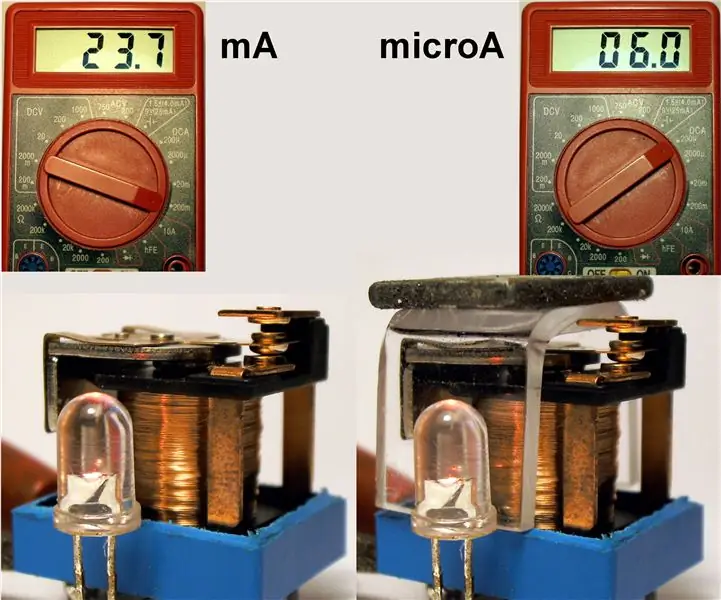
Ρελέ (DC): 99,9% Λιγότερη ισχύς & Συνδέσεις Επιλογή: Η εναλλαγή ρελέ είναι θεμελιώδες στοιχείο των συστημάτων ηλεκτρικού ελέγχου. Χρονολογούνται τουλάχιστον από το 1833, τα πρώτα ηλεκτρομαγνητικά ρελέ αναπτύχθηκαν για συστήματα τηλεγραφίας. Πριν από την εφεύρεση σωλήνων κενού και αργότερα ημιαγωγών, τα ρελέ ήταν
ESP32 / 8266 Ισχύς σήματος WiFi: 14 βήματα

ESP32 / 8266 Ισχύς σήματος WiFi: Γνωρίζετε για την ισχύ σήματος WiFi από ένα ESP; Έχετε σκεφτεί ποτέ να πάρετε ένα ESP01, το οποίο έχει μια μικρή κεραία, και να το βάλετε μέσα σε μια πρίζα; Θα λειτουργήσει; Για να απαντήσω σε αυτές τις ερωτήσεις, έκανα διάφορες δοκιμές συγκρίνοντας διάφορους τύπους
Προσαρμοσμένη ισχύς DC από μετασχηματιστή φούρνου μικροκυμάτων: 9 βήματα (με εικόνες)

Προσαρμοσμένη ισχύς DC από μετασχηματιστή φούρνου μικροκυμάτων: Αυτό το διδάξιμο συνδυάζει μερικές διαφορετικές έννοιες που ήδη κυκλοφορούν. Οι μετασχηματιστές φούρνου μικροκυμάτων είναι φοβεροί. Αλλά 2000 βολτ kill-δεν είστε πολύ χρήσιμοι. Πολλοί άνθρωποι κάνουν συγκολλητές, αλλά δεν έχω δει πολλά στον δρόμο των απλών, χρήσιμων
12v Ισχύς από μπαταρία EGO Power 56v: 5 βήματα (με εικόνες)

12v Τροφοδοσία από μπαταρία EGO Power 56v: Έχω τέσσερα ηλεκτρικά εργαλεία EGO. Είναι υπέροχα και τα λατρεύω. Αλλά κοιτάζω αυτές τις 4 τεράστιες μπαταρίες και είμαι λυπημένος. Τόσες χαμένες δυνατότητες … Θέλω πραγματικά το EGO να παράγει μια πηγή ισχύος 110V AC που λειτουργεί με τις μπαταρίες τους, αλλά βαρέθηκα να περιμένω
